Dans ce tutoriel, nous allons voir comment utiliser les commandes de la caméra pour naviguer dans le logiciel.
Général
Voici quelques conseils pour naviguer dans une scène 3d Juump Ace :
Clic du milieu de la souris pour bouger la caméra
Clic gauche et glisser pour faire une sélection multiple
Clic gauche avec Alt enfoncé pour fait un zoom sélectif sur une zone précise
Arcball mode
Dans les contrôles de la caméra vous pouvez choisir le mode de navigation.
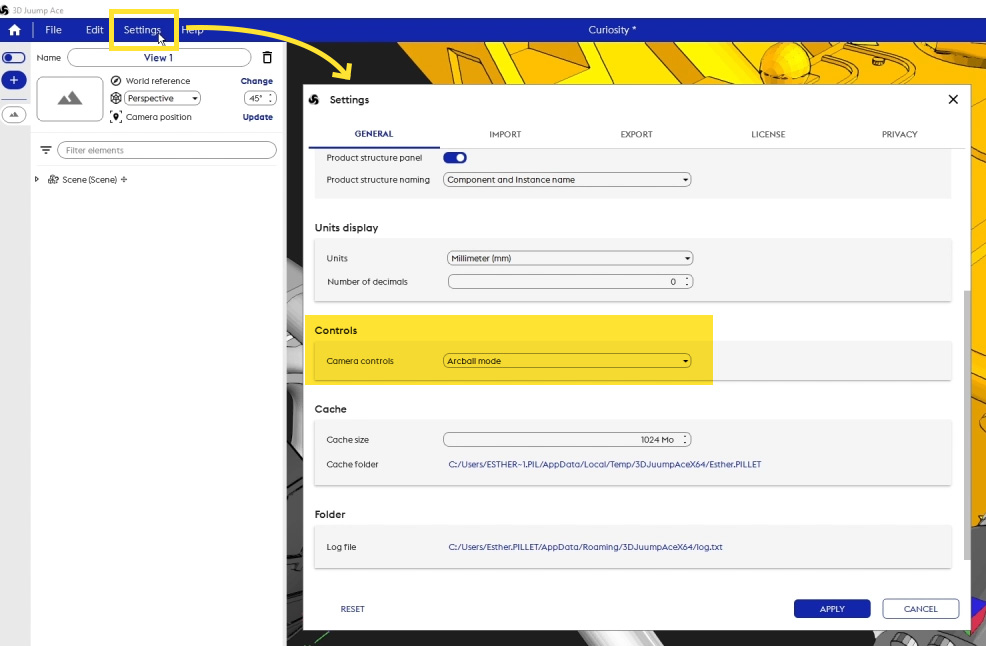
En mode Arcball, le zoom s’effectue avec un Ctrl + cliquer/glisser droit
La rotation se fait par un simple cliquer/glisser du bouton droit de la souris
Examine mode
“Examine mode” correspond à une navigation utilisée dans quelques célèbres logiciel 3D :
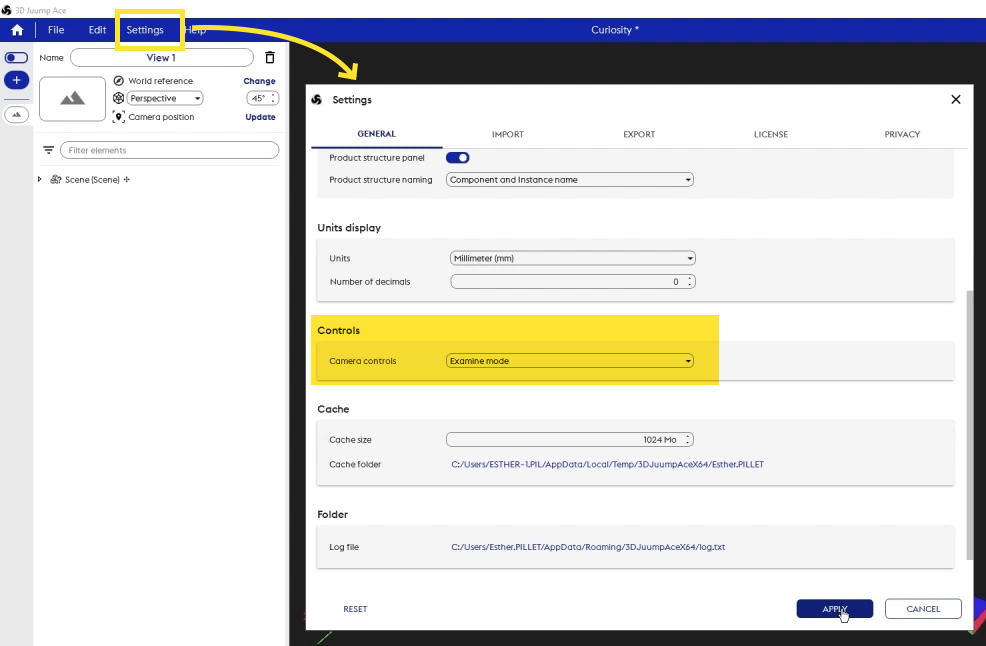
La rotation s’effectue avec un clic du milieu suivi d’un clic droit glisser.
Le zoom se fait de la même façon, à la différence qu’il faut relâcher le clic droit pour zoomer.
BONUS : pour revenir à la vue caméra par défaut, appuyez sur la touche Espace de votre clavier.



